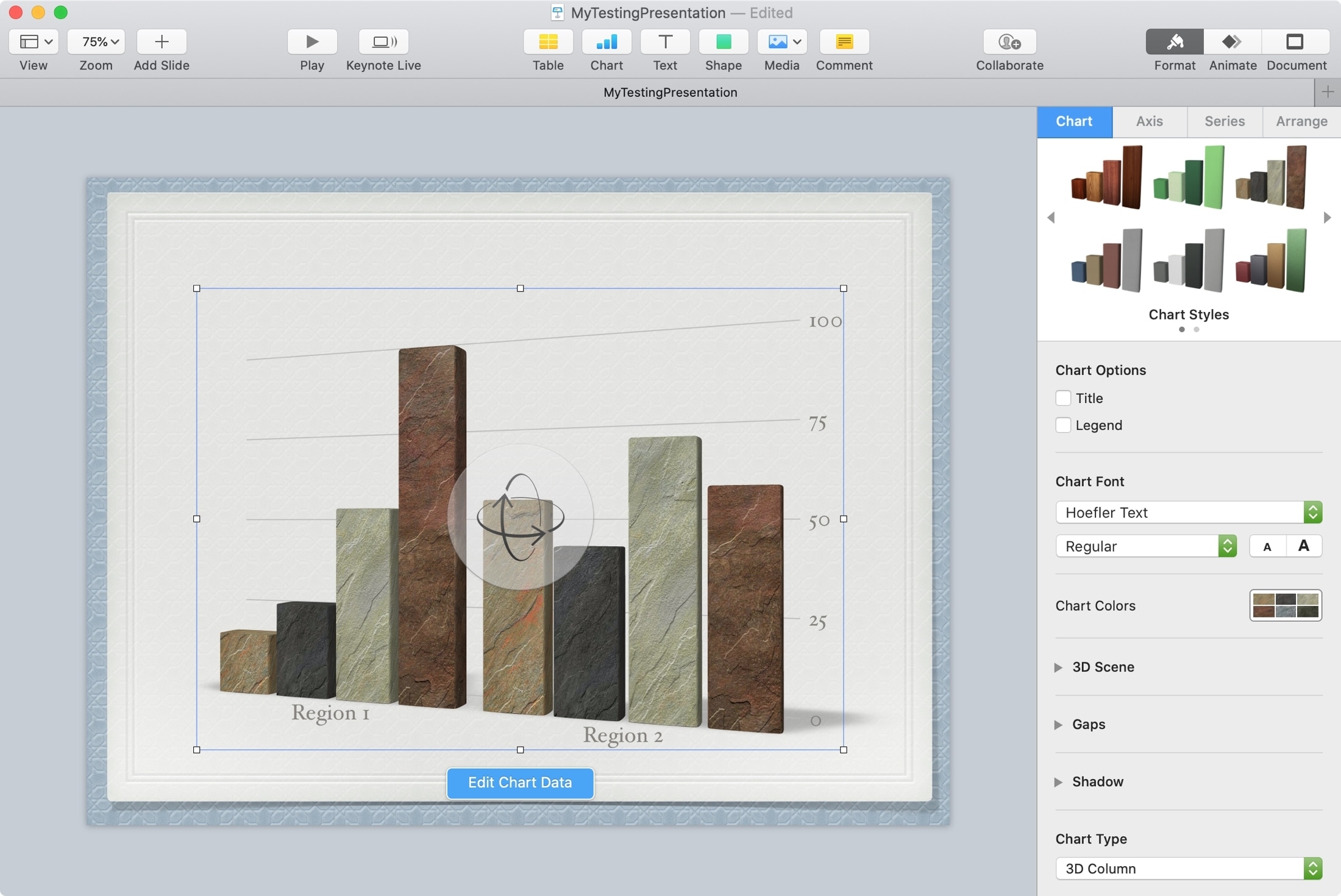
Sơ đồ và biểu đồ là biểu diễn trực quan tuyệt vời của dữ liệu. Vì vậy, thêm một vào bài thuyết trình Keynote của bạn có thể có lợi cho công ty hoặc tổ chức của bạn. Và mặc dù bạn có thể lấy một cách an toàn từ một ứng dụng khác như Numbers, Keynote cung cấp các tính năng bản đồ để bạn có thể dễ dàng tạo một ứng dụng.
Nếu bạn chưa quen với Keynote hoặc chỉ đơn giản là các tùy chọn biểu đồ, hãy làm điều này để tạo một biểu đồ hoặc biểu đồ cơ bản trong Keynote trên máy Mac của bạn.
Tạo một biểu đồ trong Keynote
Mở bài thuyết trình của bạn trong Tone cơ sở và đi đến hình ảnh mà bạn muốn chèn biểu đồ. Sau đó làm theo các bước sau.
1] Bấm vào đồ thị nút trên thanh công cụ hoặc Mang vào > đồ thị từ thanh menu. Bạn sẽ thấy một lựa chọn lớn các kiểu biểu đồ trong ba loại: 2D, 3D và Tương tác.
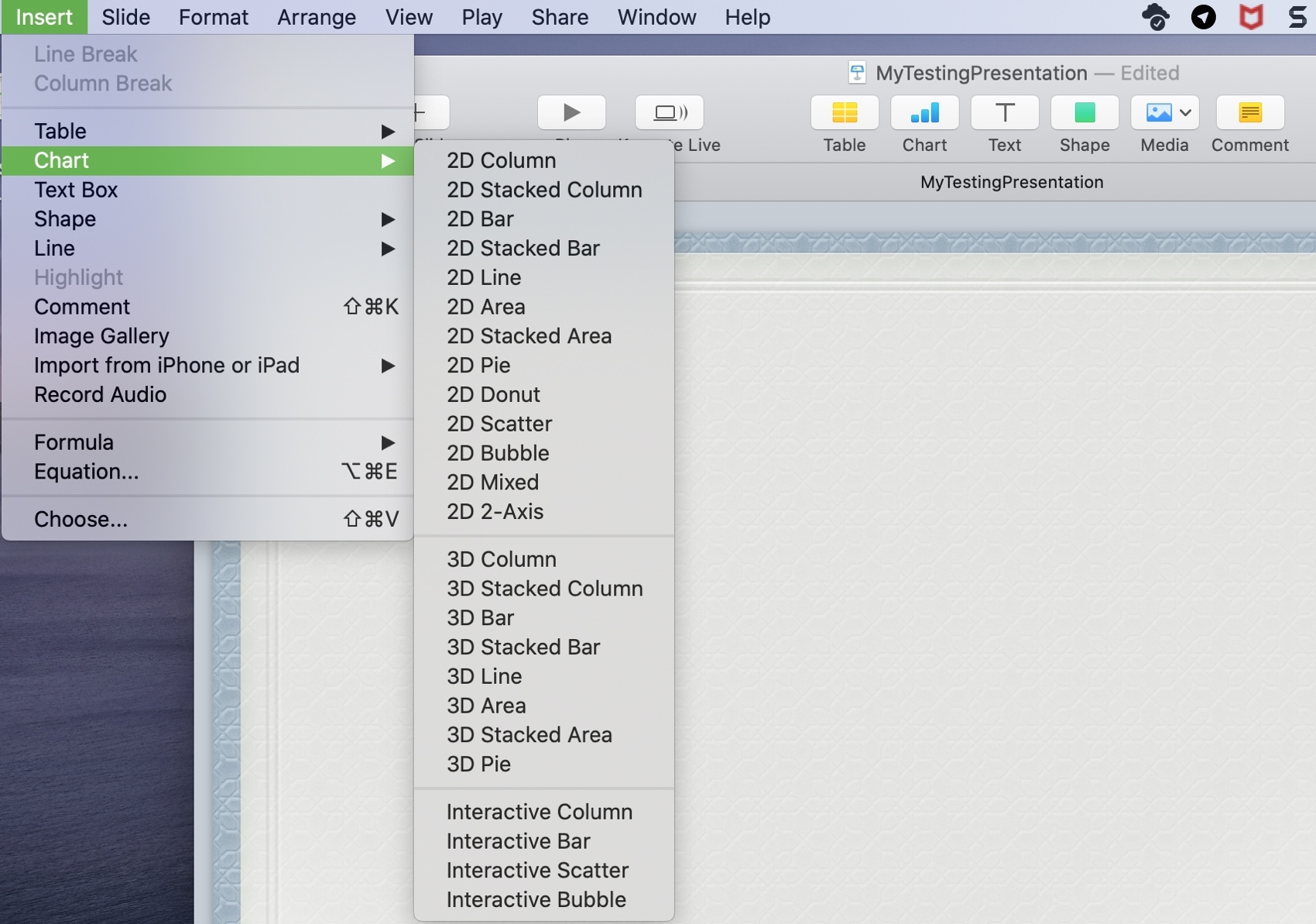
Biểu đồ 2D và 3D rõ ràng khác nhau về phong cách hình ảnh của chúng nhưng biểu đồ tương tác là nơi bạn có thể sử dụng thanh trượt và các nút để xem dữ liệu bổ sung.
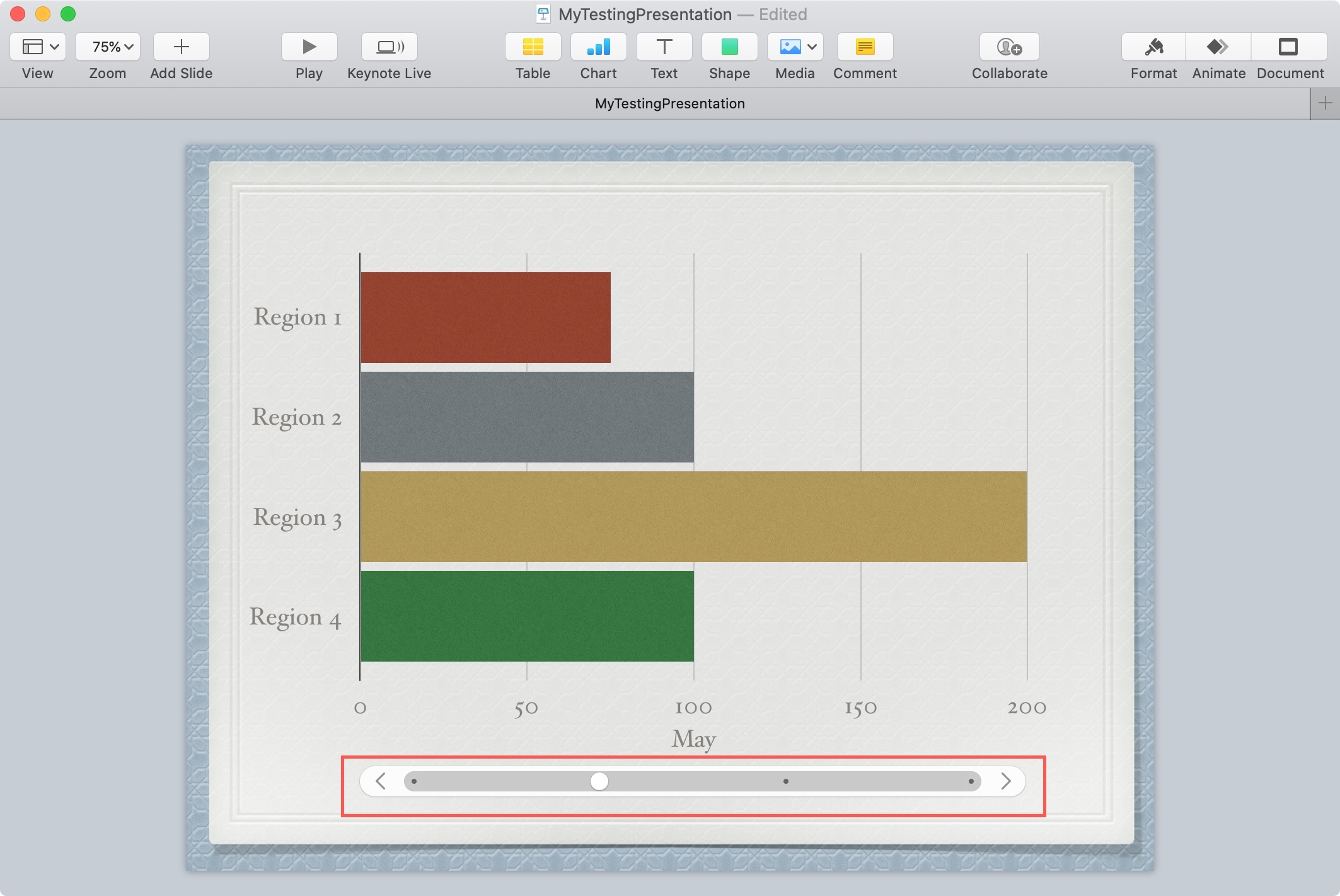
2] Khi bạn chọn loại biểu đồ, kiểu dáng và màu sắc, nó sẽ xuất hiện trên hình ảnh của bạn. Sau đó bấm vào Chỉnh sửa dữ liệu biểu đồ nút.
3] Bạn thấy dữ liệu mẫu trong một bảng. Điều này làm cho nó dễ dàng để thêm dữ liệu của riêng bạn. Và nếu bạn muốn thay đổi cách hiển thị dữ liệu, nhấp vào Plottrader như loạt hoặc Vẽ các cột theo chuỗi nút.
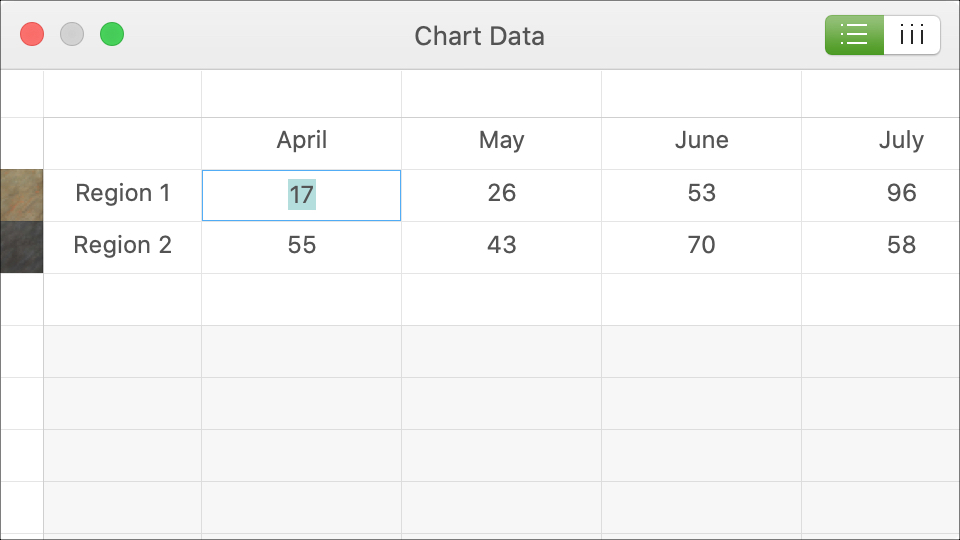
4] Bạn có thể di chuyển biểu đồ của mình bằng cách chọn và kéo biểu đồ hoặc thay đổi kích thước biểu đồ bằng cách kéo một trong các đường viền hoặc góc.
Đối với sơ đồ 3D, bạn thấy một sơ đồ Điều khiển xoay ở giữa Vì vậy, bạn có thể di chuyển biểu đồ để có được góc phù hợp.

Và ở đó bạn có nó, một biểu đồ cơ bản cho trình chiếu Keynote của bạn.
Định dạng biểu đồ trong Keynote
Để điều chỉnh nhiều hơn cho biểu đồ của bạn, chọn nó và nhấp vào Định dạng nút ở góc trên cùng bên phải của cửa sổ Keynote.
Bạn thấy các tab cho biểu đồ, trục, loạt và sắp xếp. Các tùy chọn trên mỗi tab sẽ khác nhau tùy thuộc vào loại biểu đồ bạn đang sử dụng. Nhưng đối với những điều cơ bản, đây là những loại thay đổi bạn có thể thực hiện.
đồ thị: Chọn một kiểu khác, thêm tiêu đề hoặc chú giải, điều chỉnh phông chữ, màu sắc, nền và đường viền.
vai: Thêm tên hoặc đường trục, thay đổi tỷ lệ hoặc nhãn, điều chỉnh góc, đường tham chiếu, đường lưới và bao gồm các dấu đính kèm.
loạt: Chọn và tùy chỉnh nhãn giá trị.
sắp xếp: Thay đổi điều chỉnh, kích thước và vị trí, và khóa, mở khóa, nhóm và kết nối.
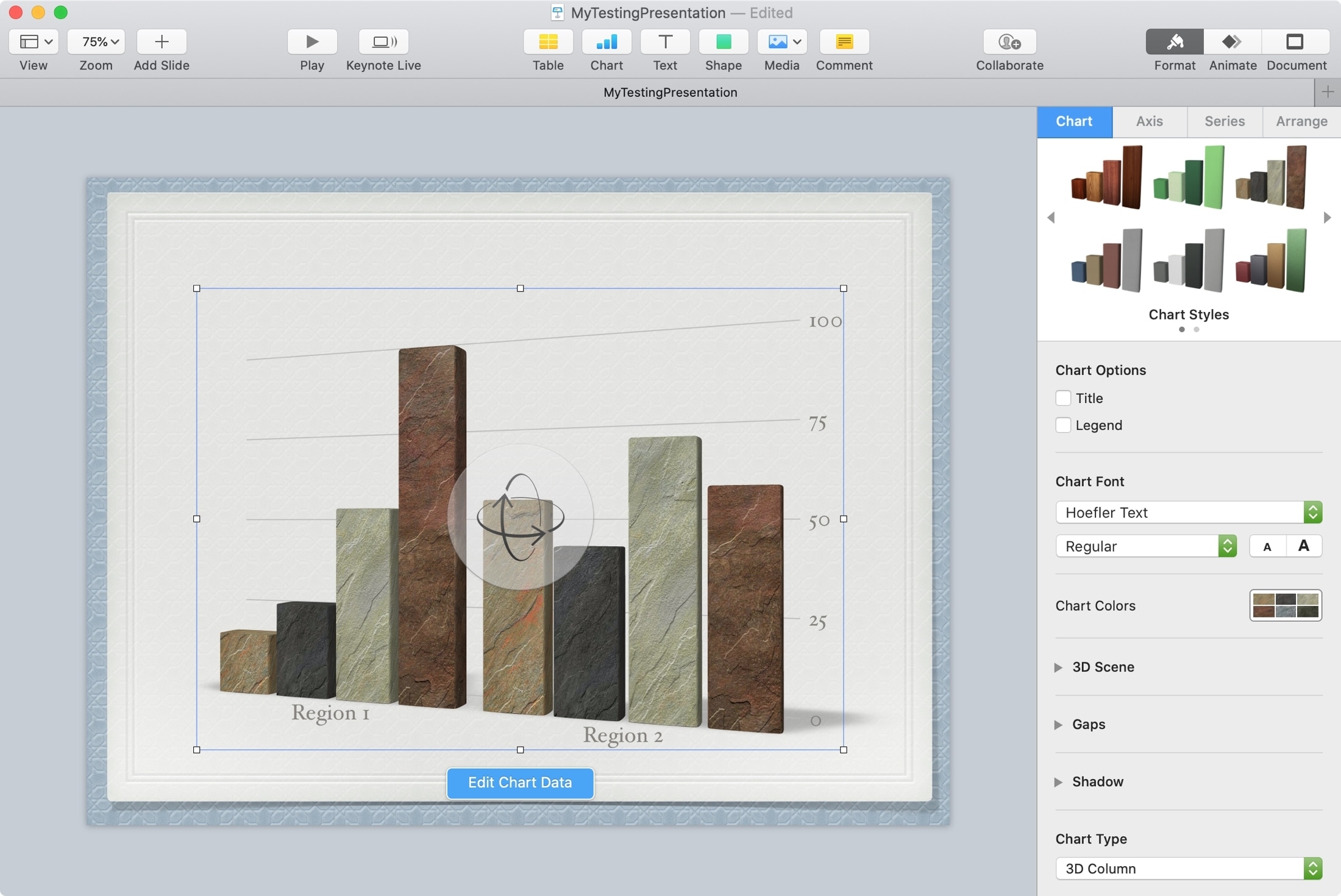
Giải nén nó
Khi xem tất cả các tùy chọn định dạng, bạn có thể ngạc nhiên về số tiền bạn có thể làm với biểu đồ bạn tạo trong Keynote. Nhưng nếu bạn chỉ muốn tạo một biểu đồ hoặc biểu đồ cơ bản, bạn có thể thực hiện nó khá dễ dàng.
Bạn có nên tạo một biểu đồ cho bài thuyết trình Keynote tiếp theo của bạn? Hãy cho chúng tôi biết nếu bạn gặp vấn đề hoặc không thể tìm ra cách định dạng cụ thể. Bạn có thể bình luận dưới đây hoặc cho chúng tôi biết trên Twitter và một hướng dẫn biểu đồ Keynote nâng cao có thể đi đến đó!
